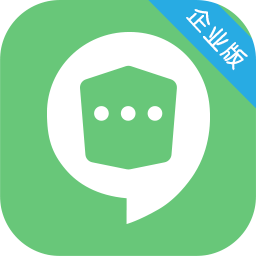Ventrilo(多功能VoIP通信软件)
v4.0.3 免费版- 软件大小:15.56 MB
- 更新日期:2020-10-19 12:13
- 软件语言:英文
- 软件类别:聊天通讯
- 软件授权:免费版
- 软件官网:待审核
- 适用平台:WinXP, Win7, Win8, Win10, WinAll
- 软件厂商:

软件介绍 人气软件 下载地址
Ventrilo是一款多功能IP语音(VoIP)通信软件,通过在每个用户,每个通道,每个服务器或全局配置级别上提供环绕声定位和特殊的声音效果,该程序为每个用户提供了完全完全自定义其希望听到其他用户或事件声音的方式的选项;最新版本引入了更多用户对主窗口显示方式的控制,用户可以打开或关闭标题栏,在右侧显示大按钮,或切换到顶部带有图标的工具栏模式,以最大化窗口的可用宽度;扩展模式隐藏用户名,服务器和绑定选项;在用户列表窗口中打开和关闭网格线,您还可以自定义用户列表窗口图标和工具栏图标;Ventrilo以出色的音质和最少的CPU资源使用而闻名以免干扰计算机的日常操作或在线游戏比赛中。对于简单的用户界面而言,它也是首选的,因为它可以立即显示最常用的功能,并且只需单击一下鼠标即可激活,因此任何首次使用计算机的用户都可以非常快速地学习!
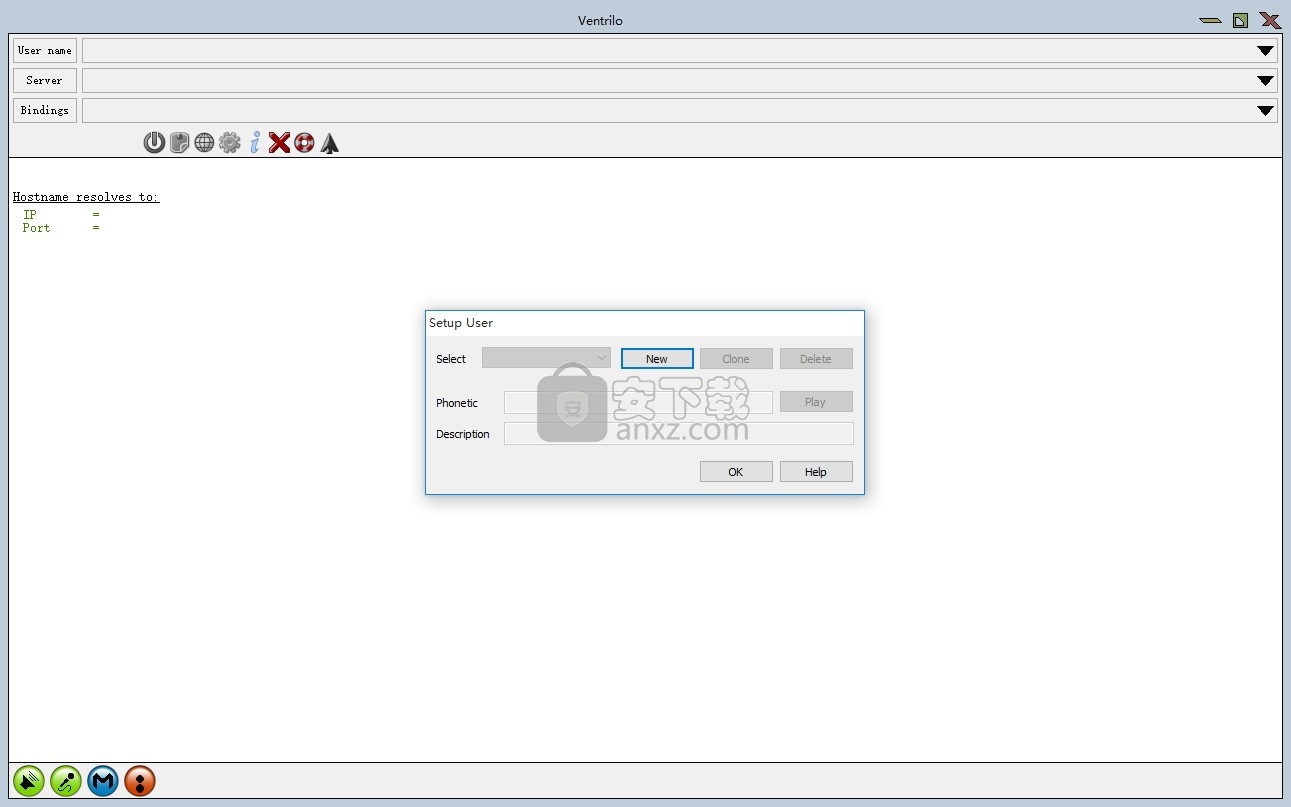
新版功能
向Img命令添加了新的XMIT属性。
添加了SbcObscureRight
添加了SbcObscureBottom
添加了BrdTitlePosSize
增加了对脚本命令的支持,例如自动录制和文件上传。
添加了对在URL链接使用http以外的协议时启动外部应用程序的支持。
例如启动基于Steam的游戏的steam//协议链接,这适用于系统上安装了已定义处理程序的任何协议。
如果所选通道中有幻像,则在主树窗口中修改了弹出菜单,以便在杂项>幻像选项上放置一个复选标记。
添加了对Apple Touch Bar的支持,该支持允许用户在后台运行时与Ventrilo客户端进行交互。
添加了绘制高级按钮点击框。
如果您退出程序时打开了窗口,则将还原该窗口。
当普通工具栏被高级主题隐藏时,当光标悬停在新的断开连接按钮上时,它将显示当前ping值。
内置的经典主题现在具有两个新外观,其中包括旧版本3样式的侧面按钮。
一种是像v3这样的文本按钮,另一种是使用图标,他们俩都使用新的Panel系统。
添加了对双击VTP(主题)文件的支持,以更改最后一个已知的活动主窗口的活动主题
添加了对双击VRF(录制)文件以打开最后一个已知活动主窗口的录制窗口的支持。仍然支持拖动。
软件特色
多人语音通讯、跨渠道通讯
虚拟用户在其他频道上收听、用户之间的私人对话
可以动态创建的各个渠道
受密码保护的服务器登录名和渠道
进阶频道控制选项和筛选器
频道的个人管理员密码
此工具同时还是行业标准,其他所有人在尝试模仿其功能时都以此为依据进行自我评估;
包含多个主题,可以创建自己的主题。在某些主题上调整窗口大小将显示其他效果。
可从主题库下载其他主题,某些主题可能需要增加字体大小或将字体设置为粗体模式。
多个主窗口突破
现在可以通过打开新的主窗口来实现多个服务器连接。
用户配置文件绑定密钥
按下定义的绑定键将为与该绑定键关联的用户名打开一个新的主窗口。
多通道窗口突破
现在可以在单独的窗口中显示各个频道。将通道名称拖放到窗口中。
侧面控制面板(SCP)
现在,主窗口“右键单击”选项可作为主窗口和通道窗口两侧的按钮使用。
右键单击SCP以选择视图选项。
按住静音栏菜单按钮半秒钟,以自动打开新的SCP窗口。在设置> GUI选项卡中启用了菜单按钮选项。
一键通按钮已添加到窗口底部的静音栏中。
目标文件传输
文件可以在线或离线发送给其他用户。
文件选项包括d elete所有收件人下载后,保存在服务器上的文件中号埃默里,以及将文件标记为P rivate。
安装步骤
1、用户可以点击本网站提供的下载路径下载得到对应的程序安装包
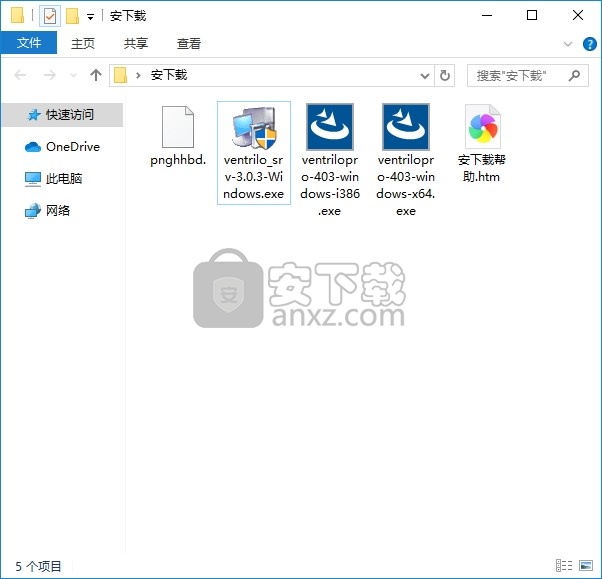
2、只需要使用解压功能将压缩包打开,双击主程序即可进行安装,弹出程序安装界面
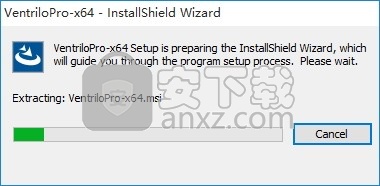
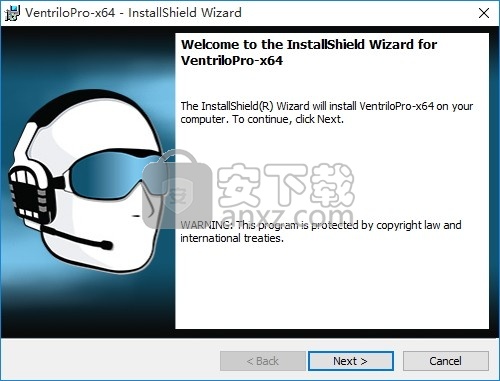
3、同意上述协议条款,然后继续安装应用程序,点击同意按钮即可
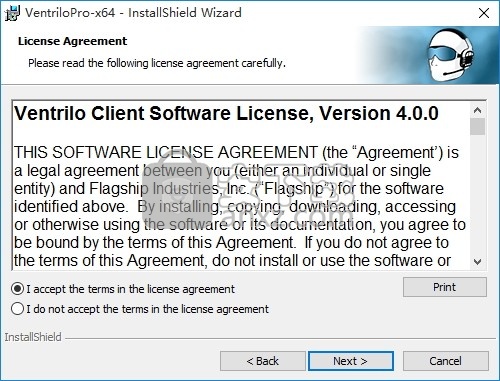
4、可以根据自己的需要点击浏览按钮将应用程序的安装路径进行更改
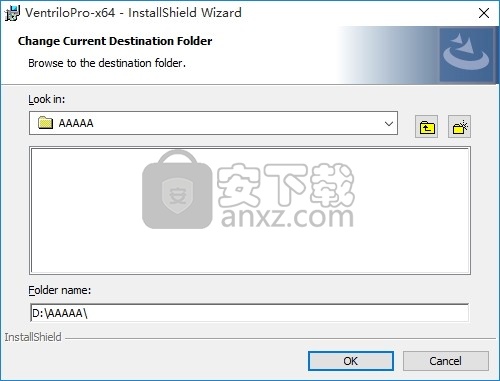
5、弹出应用程序安装进度条加载界面,只需要等待加载完成即可
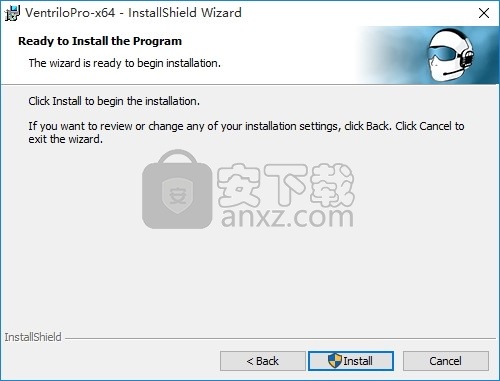
6、根据提示点击安装,弹出程序安装完成界面,点击完成按钮即可
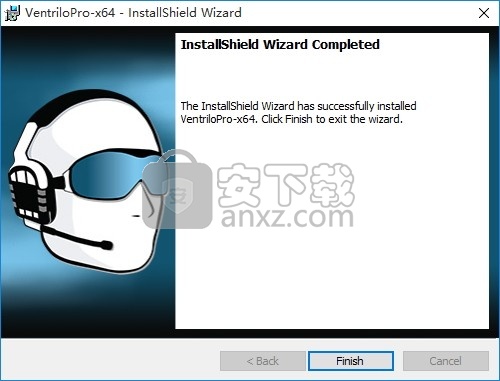
使用教程
以下是一个简短的分步教程,可帮助您进行Ventrilo客户端设置并准备连接。在开始之前,您将需要托管Ventrilo服务器的人的以下信息,您可以连接到该服务器。如有必要,您可以在托管页面上从我们任何官方许可的托管公司租用服务器。
事先需要服务器信息。
1:服务器的名称。这将是您选择用来标识此特定服务器的名称。
2:服务器主机名或IP地址。
3:服务器端口号。
4:服务器密码(如果需要)。(注意:密码区分大小写)
步骤1:通过单击“用户名”按钮来设置用户登录名,如下图所示:
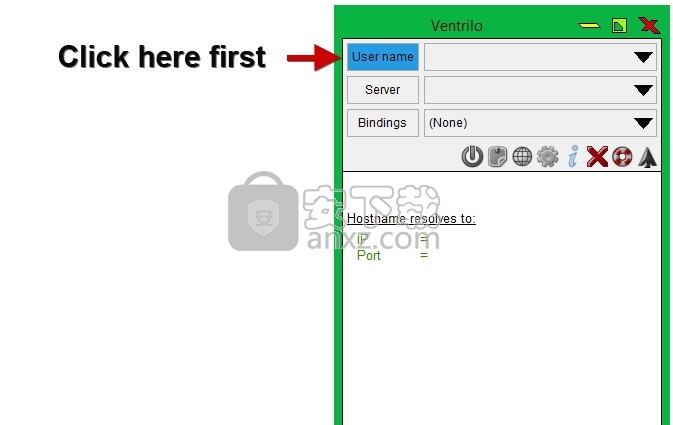
然后将打开“设置用户”窗口。
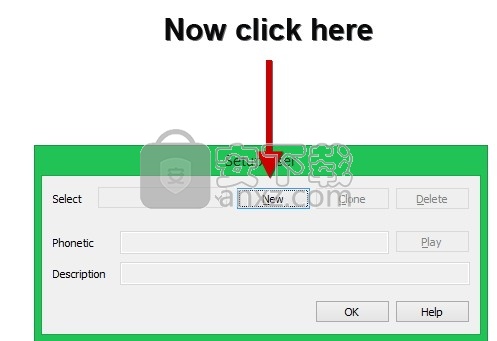
点击“新建”按钮。这使您可以创建您选择的登录名,该登录名将显示给其他用户。
它可以是任何东西,例如您的真实姓名或昵称。
选择名称后,它将返回到该窗口。
该窗口中的其他字段用于更高级的选项,但是对于本教程,您可以将其保留为空白。
单击确定按钮,程序将返回到主窗口。
步骤2:通过单击“服务器”按钮创建服务器定义。
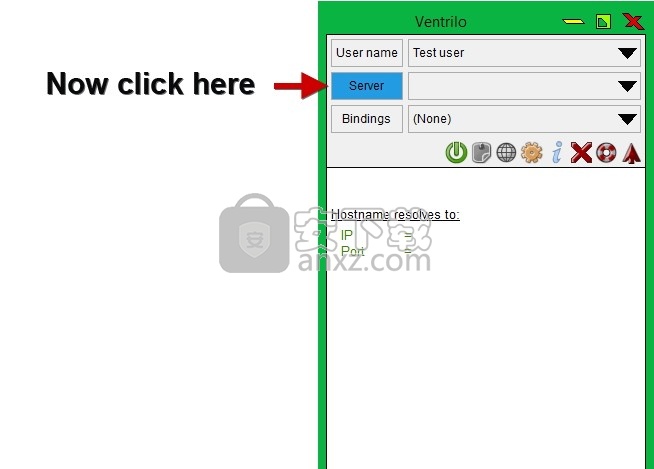
连接编辑器将打开。
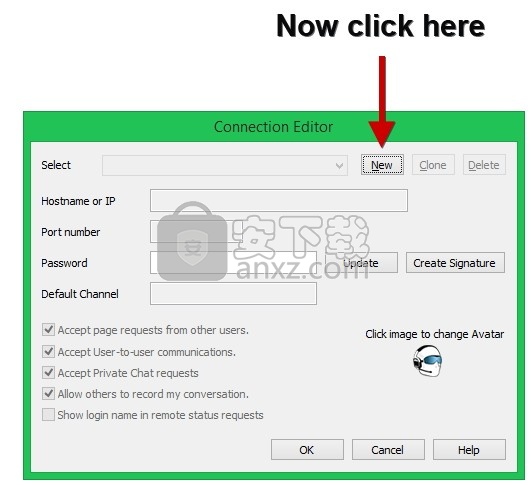
点击“新建”按钮。这使您可以创建将与您要定义的服务器关联的名称。
它可以是任何东西,例如“我的朋友服务器”或“我的团队服务器”。
名称完全取决于您,并且只会显示在您的客户端窗口中。
分配名称后,该窗口中的所有其他输入字段将被启用。
如前所述,您将需要使用从我们授权的专业托管公司之一租用服务器的人提供的信息填写这些字段。
填写字段,完成后单击“确定”按钮。
步骤3:点击“连接”图标。
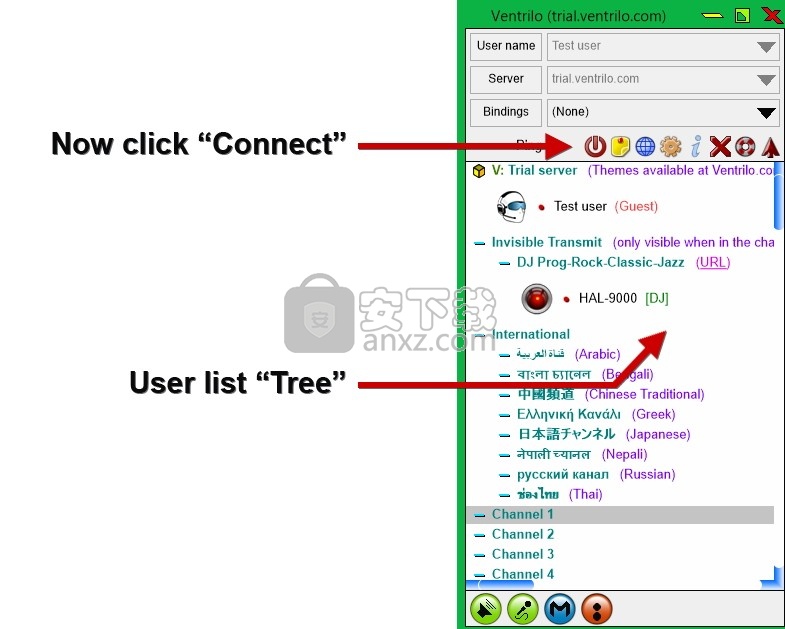
如果您创建了有效的服务器定义,则程序将连接到服务器,并且您将看到服务器的名称以及当前连接到服务器的其他用户。您的用户名也应显示在用户列表窗口中。
注意:如果单击“连接”按钮,并且它似乎在那坐了15至30秒钟,则您在定义服务器时输入了错误的信息,或者您尝试连接的服务器当前处于脱机状态。
无论哪种情况,您都应该与向您提供服务器信息的人联系并请求他们的帮助。
右键单击窗口的显示部分以打开弹出菜单,该菜单将显示程序的更多功能。
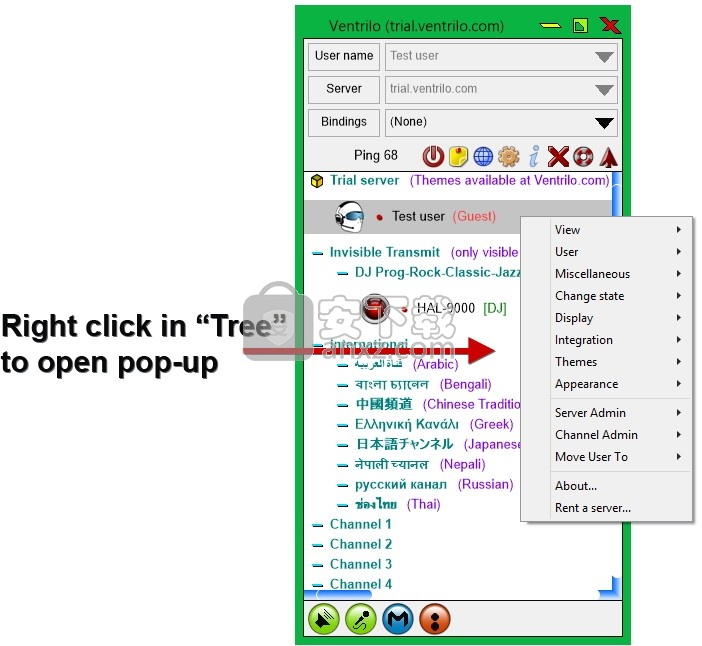
步骤4:选择传送方式。
这就是使客户端启动并运行的全部内容。但是,您需要决定如何传输。Ventrilo支持两种不同的传输样式:
1:第一个默认模式称为“一键通”或简称PTT。在这种模式下,您必须通过按住键盘上的特定键或鼠标上的按钮来配置要发送的程序。您还可以在游戏控制器上定义一个按钮。
2:第二种模式称为“语音激活”。在这种模式下,程序将监视您的声卡选择的输入设备,并且当信号强度达到一定水平时,程序将开始传输。
要更改传输模式,请遵循以下说明。
1:在主窗口中单击设置(齿轮图标)。
2:默认为PTT模式。如果您喜欢语音激活模式,请取消选中“使用一键通热键”选项。
3:如果选择了PTT模式,则还必须告诉程序在“热键”窗口中使用什么键/按钮。在“热键”窗口内单击,然后单击要使用的键/按钮。
该程序具有许多用于控制硬件及其功能的选项。这些有时有时非常重要,具体取决于您的操作系统,硬件驱动程序和安装的其他应用程序。强烈建议以下项目以实现最佳配置。
在Setup-Voice中,选择以下选项。
1:选择一个混音器/多路复用器/线路。您应该在其上方的选项中选择与“输入设备”相同的设备。只能有一个Mux选项。“线路”选项将允许您选择要监视的声卡硬件的哪一部分。在正常情况下,它应称为“麦克风”,但您可能需要手动选择它。
2:选择混音器/多路复用器/线路时,程序将启用“线路音量”滑块。首先,应将其向上滑动大约一半。它是告诉您的声卡如何控制来自麦克风或输入设备的信号强度的主要控件。
人气软件
-
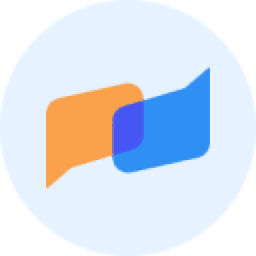
企微宝Pro 118 MB
/简体中文 -

微信绿色版 169 MB
/简体中文 -
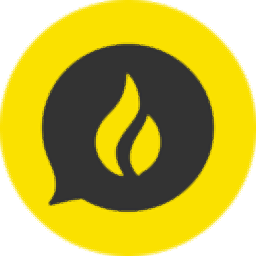
Huobi Chat(火信) 80.2 MB
/简体中文 -
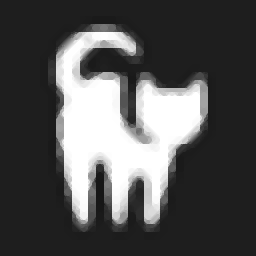
Cat QQ Pro机器人框架 36.2 MB
/简体中文 -

Roundcube Webmail(多语言IMAP客户端) 6.66 MB
/多国语言 -
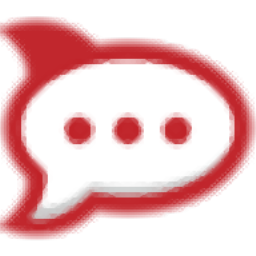
Rocket.Chat(多功能终极聊天平台) 70.85 MB
/英文 -

黑豹群控软件 104 MB
/简体中文 -

TeamLink(多功能视频通话与Web会议软件) 61.55 MB
/英文 -

芯象导播 133 MB
/简体中文 -

天翼及时会 49.2 MB
/简体中文


 QQPC版 9.9.16
QQPC版 9.9.16  腾讯QQ 9.9.16
腾讯QQ 9.9.16  腾讯会议 3.29.11.430
腾讯会议 3.29.11.430  网易CC语音客户端 v3.22.74
网易CC语音客户端 v3.22.74  微信电脑版 3.9.12
微信电脑版 3.9.12  多玩YY语音 v9.36.0.0
多玩YY语音 v9.36.0.0  如流 4.1.0.0
如流 4.1.0.0